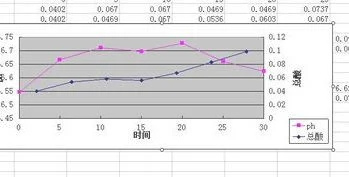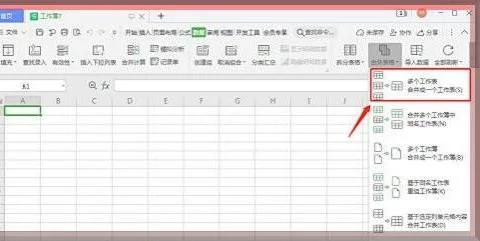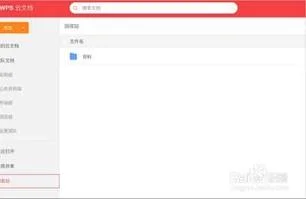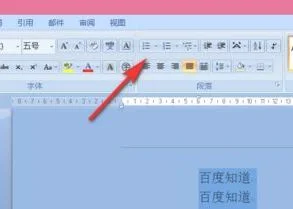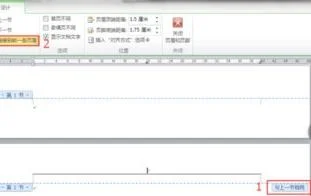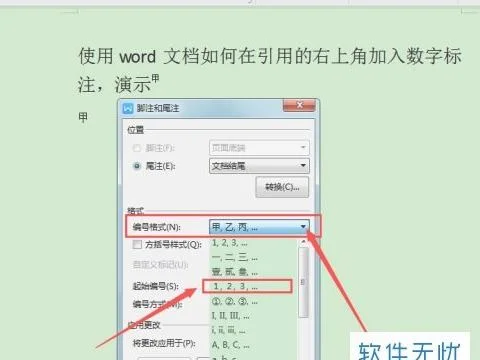1.如何在wps excel中绘制两条斜线的表头
如下图所示,在边框选项中选择最后一下的其他边框,然后再弹出的框格里点击你要在改表格中要添加线的位置,(如第二个图的斜线位置)点击斜线即可,如要取消则再点一次。
如果是以下这种情况的
则操作步骤如下:
1、插入---形状--画直线,注意直线一端必须与角点重合,另一端点必须与单元格框线紧密连接。此时两条线才会随单元格变化而变化
2、向里而输入文字,按ALT+回车 单元格内换行,然后用空格调整相对位置。
希望对你有用。
2.wps怎么做多条斜线表头
1、首先我们在电脑上打开Wps文字,然后点击要制作斜线表头的单元格
2、然后在打开的Wps文字软件主界面,我们点击菜单栏中的“表格样式”菜单
3、在打开的表格样式工具栏上,我们点击“绘制斜线表头”按钮。
4、这时就会弹出一个斜线单元格类型窗口,在这里为我们提供了多种不同的斜线类型
5、点击选择我们需要的斜线类型,然后点击下面的“确定”按钮。
6、这时就可以看到选中的单元格中已插入了斜线表头了。
7、斜经表头中输入汉字也非常简单,直接点击要输入汉字的位置,定位后就可以马上输入了。
3.wps表格中怎么画斜线(对角线)以及绘制斜线表头
wps表格中画斜线(对角线)方法:
1.点插入形状里面的直线
2.点住左键拖动画一下斜线
画绘制斜线表头方法:
1.选中单元格——按右键 ——设置单元格格式
2.点边框——选斜线——确定
4.如何在WPS表格中绘制斜线表头和标题
方法一,绘制斜线表头法1、插入表格。
点击插入——表格,选择合适的表格或直接绘制表格。2、绘制斜线表头。
把光标置于你想插入斜线的单元格,点击表格样式——绘制斜线表头。3、选择斜线类型,点击确定。
4、输入标题。方法二:设置边框法1、选中想插入斜线的单元格。
选中的单元格是浅蓝色。2、方法是移动光标,当变成如图的黑粗箭头时点击,即为选中或把光标移至单元格左边后双击。
3、边框和底纹。右键菜单点击边框和底纹。
4、在边框中选择<斜线>,确定。5、调整格式。
6、拉伸单元格变大,输入内容后选择居中,然后按空格键使两项分离。看上去就是斜线效果了。
5.WPS文字如何绘制斜线表头
1. 先插入普通表格。Wps中插入表格的方法有多种,你可以通过菜单“表格——绘制表格”,在文档中拖动鼠标绘制表格。也可以通过菜单“表格——插入——表格”,在弹出的对话框中输入列数和行数,插入表格,如图1。还可以通过工具栏上的“插入表格”,拖动鼠标插入自己需要的表格。
图1
这里我们以绘制一张课程表为例,我们需要插入一个6列7行的表格,并在表格里输入相应的问题,留好斜线表头的位置,并调整好大小,如图2。
图2
2. 输入文字。斜线表头里的文字大概占了三行的高度,所以我们首先在表头里按图3的格式输入文字。
图3
然后,调整文字之间的距离,给斜线留出相应的位置,如图4。
图4
3. 绘制斜线表头。这里大家不要使用直线工具来绘制斜线,而要使用“自选图形里——线条——任意多边形”工具,这样便于调整大小和位置。任意多边形工具的使用要点是始点和中间的点都是单击,结束时双击。这里绘制斜线时不一定要和表格对齐,我们可以随意绘制一个类似图5的图形,然后移动到表头的位置,再进行细致的调整。
图5
4. 调整表头及斜线的位置。当我们在绘制完斜线表头后,你会发现表格和文字可能会出现一些位移。这时我们要先调整表格的大小,然后再调整斜线或文字的位置,表格大小和文字固定以后,选中斜线,点击鼠标右键,选择编辑顶点菜单,如图6,这时会出现三个方块黑点,通过移动黑点,便可以精确的调整斜线的位置。
图6
之所以不用直线组合的方式画斜线,是因为直线组合后不方便调整位置,而采用任意多边形工具绘制的斜线,能更方便的调整每条斜线的位置,在下次制作表格时,也可以直接复制过去便于编辑。调整后的样子如图7,这样制作的斜线表头也非常美观,更重要的是可以做到与其他软件完美兼容。
图7